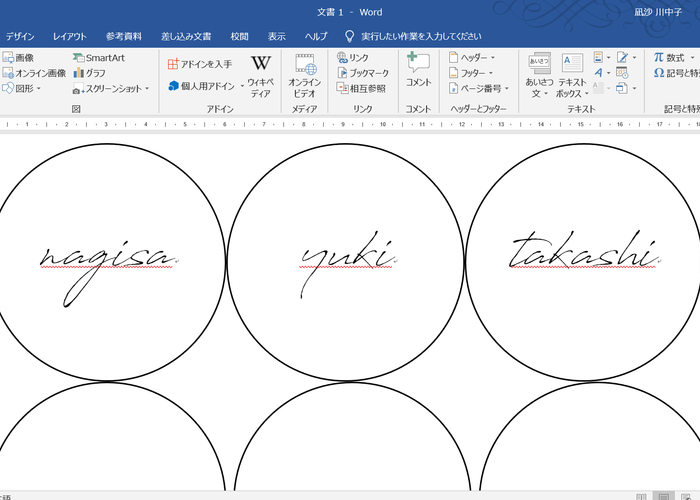
パソコンが苦手でも大丈夫!「文字をなぞる時にお手本にするデータ」の作り方【word版】
2019.06.14公開
カリグラフィーは難しくても、なぞることなら誰でもできる!
世の中には、おしゃれなフォントがたくさんあります♡
自分でフリーハンドでおしゃれな文字を書くのは難しくっても、フォントを使ってパソコンで作った「お手本をなぞるだけ」なら簡単。誰でもおしゃれな文字を書くことができます。
結婚式DIYの場合も、お手本を敷いて、透明なアクリルやトレーシングペーパーに上から文字を書くのは意外と簡単。間違えず・楽チンに、お洒落な文字を書くことができます*
でも、、、!
そもそも、見本の「テンプレ」を作るのも、パソコンが苦手な花嫁さんからすると至難の業。
適当なサイズで印刷をすると、文字が大きすぎたり小さすぎたりしてしまいます。
そこでこの記事では、文字をなぞるとき用の【wordで作るテンプレート】の作り方を解説します*
《文字をなぞるとき用のテンプレの作り方》
①まずはwordを開き、「表示」のタグの、「ルーラー」にチェックを入れます。
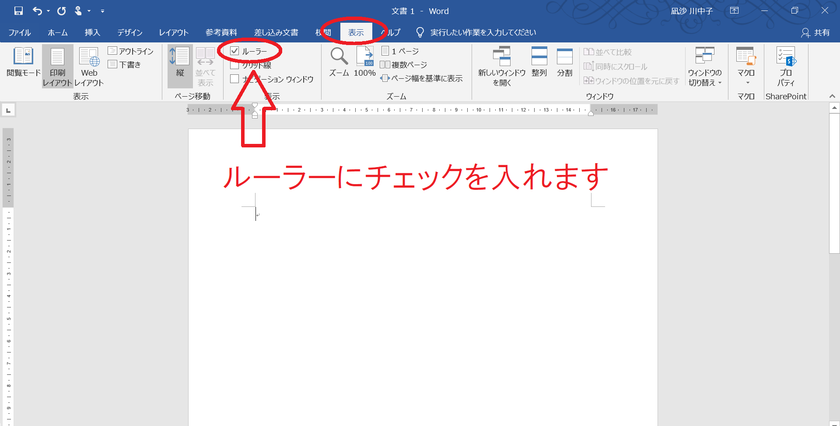
②左上の「ファイル」を押して下の「オプション」を押します。
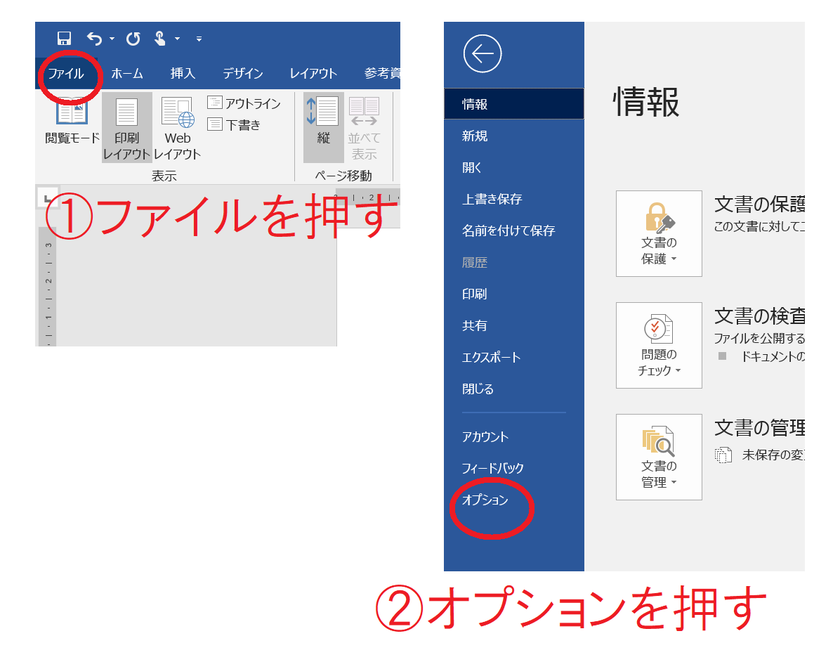
③「詳細設定」の「表示」から、「使用する単位」をセンチメートルにします。「単位に文字幅を使用する」にチェックが入っている場合は、チェックを外します。
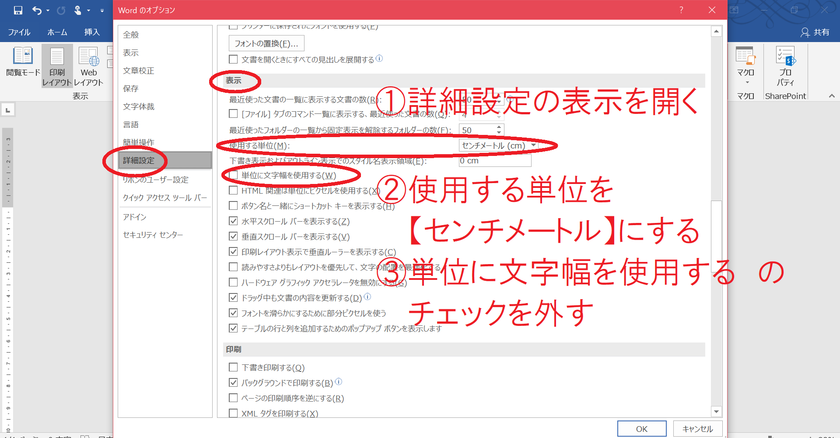
④これで、ルーラーの単位が「cm」になって見やすくなりました*
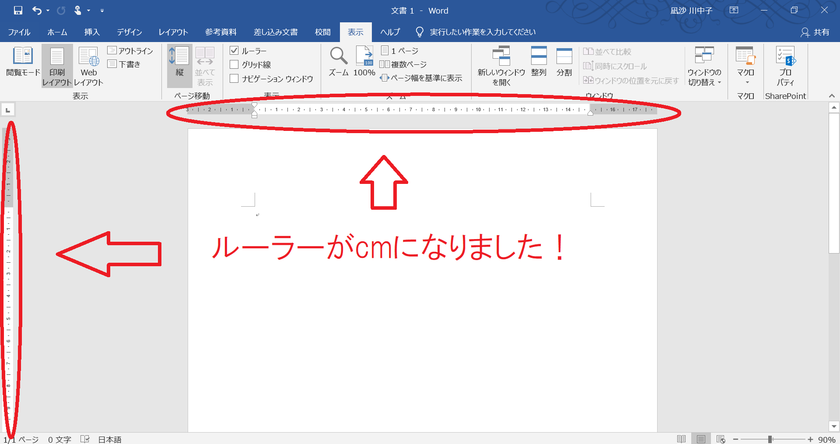
⑤「挿入」から作りたい図柄を選びます。
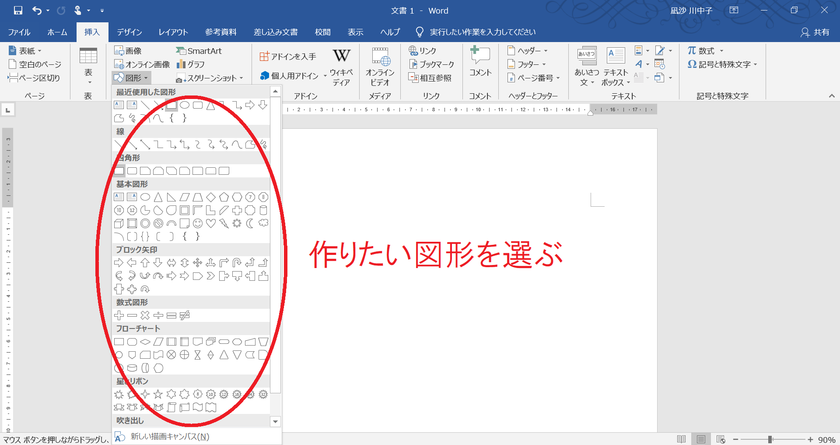
⑥今回は、直径6cmのカピスシェルの文字のテンプレを作ってみたいと思います*
カピスシェルは丸なので「円」を選びます。
⑦右上のサイズから、作りたいサイズを「縦:6cm、横:6cm」にします。
「絵画ツール」の「書式」から、「図形の塗りつぶし」をなしにして、「レイアウトオプション」を行内にします。
これで1つの円が完成しました*
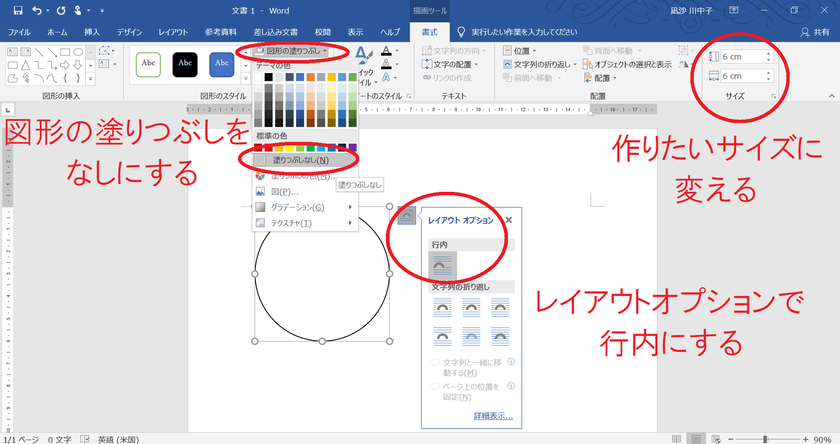
⑧丸をコピーして作りたい数貼り付けます。
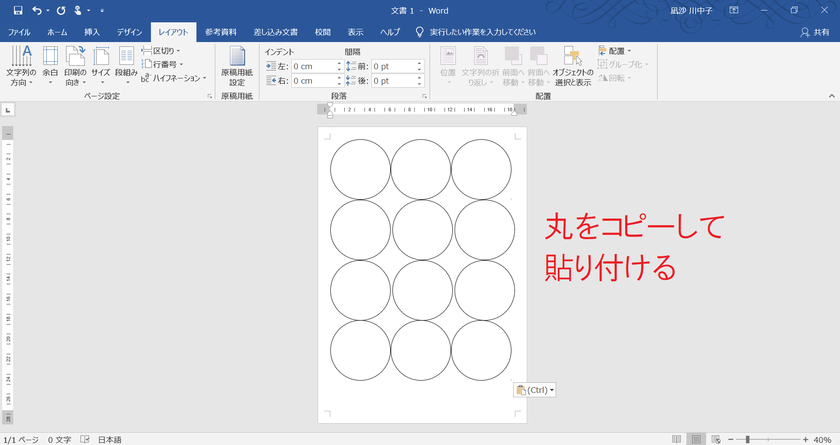
⑨「絵画ツール」の「書式」から「文字を配置」、「上下中央揃え」にしてゲストの名前を入力します。
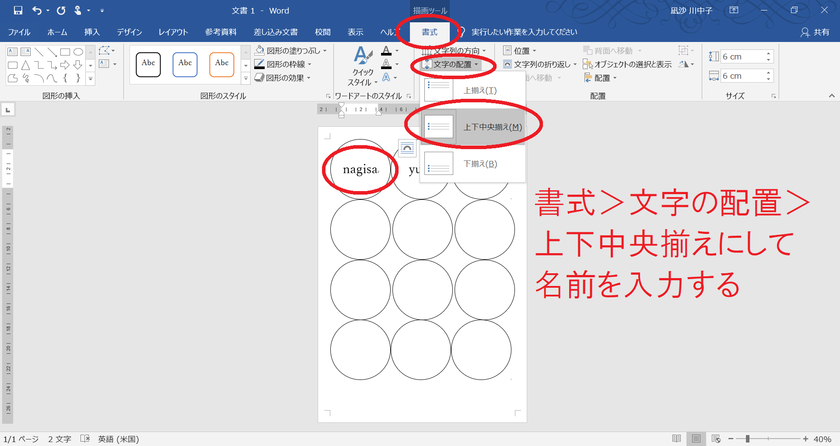
⑩フォントはお洒落なフリーフォントをダウンロードして使うとおしゃれに仕上がるので、ダウンロードしてみてください*
出来たら印刷をして完成です*
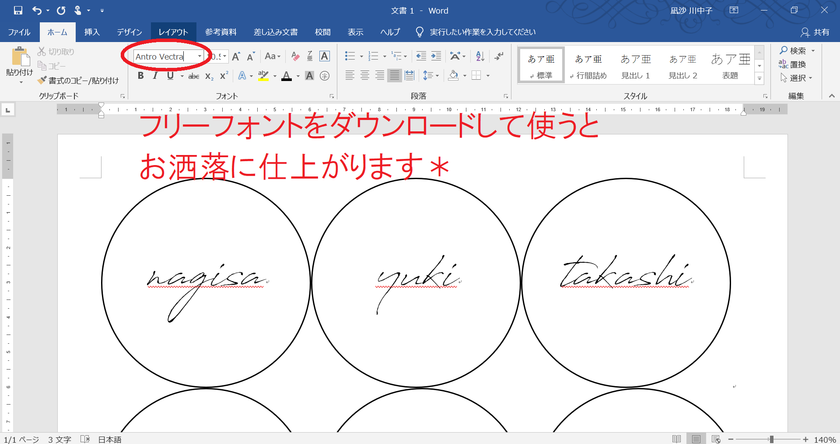
![marry[マリー]](https://imgs.marry-xoxo.com/assets/marry_logo-e3a503203d635925f956631f4df079fe97f587ed360274455ead4fe26052b631.png)
 結婚式DIY
結婚式DIY
 ペーパーアイテム
ペーパーアイテム
 通販
通販
 ウェディングアイテム
ウェディングアイテム
 コラム
コラム
 ウェディングケーキ
ウェディングケーキ
 お金・節約
お金・節約
 髪型・メイク
髪型・メイク
 ドレス
ドレス
 和装
和装
 前撮り・ウェディングフォト
前撮り・ウェディングフォト
 靴・アクセサリー
靴・アクセサリー
 ブーケ
ブーケ
 挙式
挙式
 披露宴
披露宴
 ウェルカムスペース・装花
ウェルカムスペース・装花
 引き出物・ギフト
引き出物・ギフト
 BGM・ムービー
BGM・ムービー
 二次会
二次会
 ラブラブ結婚生活
ラブラブ結婚生活
 プロポーズ
プロポーズ
 顔合わせ・結納
顔合わせ・結納
 入籍
入籍
 式場探し
式場探し
 ハネムーン
ハネムーン
 ネイルアート
ネイルアート
 指輪
指輪
 美容
美容
 新郎
新郎
 両家家族(親族)
両家家族(親族)
 ゲスト
ゲスト
 韓国風
韓国風







